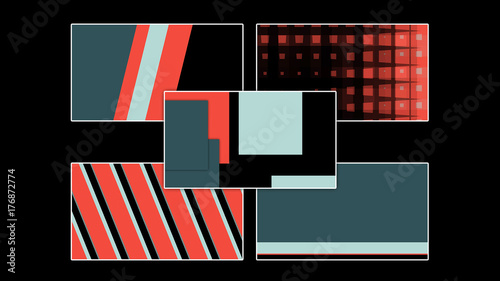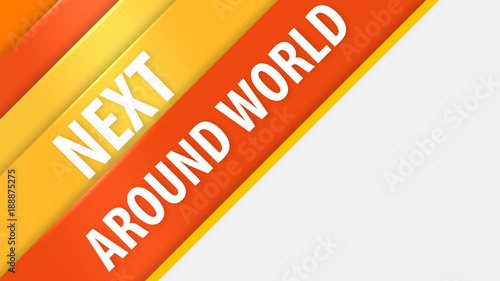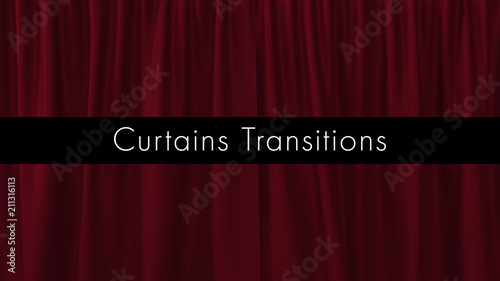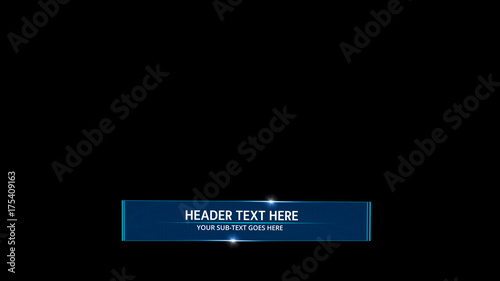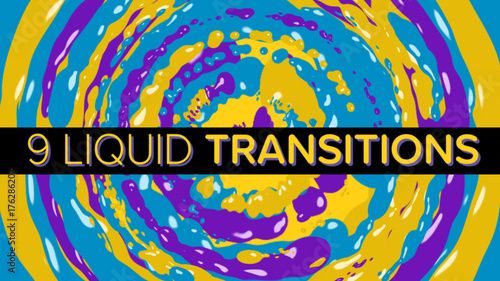Adobe After Effectsのキーフレーム操作ガイド
映像制作の現場で、Adobe After Effectsは欠かせないツールです。その中でもキーフレームの操作は、アニメーションを作成する上で非常に重要な要素です。本記事では、プロの映像クリエイターの視点から、キーフレームの設定方法や編集テクニック、トラブルシューティングまで幅広く解説します。これを読めば、あなたのアニメーション制作がさらにスムーズになること間違いなしです!
制作を加速する!After Effects おすすめ素材&ツール
10点まで無料でダウンロードできて商用利用もOK!今すぐ使えるAfter Effects向けのテンプレート
After Effectsテンプレートも10点まで無料
🎨 VFXや合成もAIで効率化
Adobe Fireflyなら複雑なVFXや合成もAIがサポート。テキスト指示だけで背景を変えたりオブジェクトを追加できます。無料で始められます。
Adobe Fireflyを無料で始める🚀 生成AIも全て込みの最強プラン
動画・画像生成AIを個別契約するより、生成クレジット付きのCCプランがお得。Premiere ProやPhotoshopなど全アプリが使え、制作の全てが完結します。
3か月半額で始めるキーフレームの設定方法
キーフレームの基本とは
キーフレームとは、アニメーションの特定の時点での状態を記録するポイントです。これにより、After Effectsはその間の変化を自動的に計算し、滑らかな動きを実現します。キーフレームを使いこなすことで、あなたの作品にダイナミックな要素を加えることができます。
次のキーフレームを設定する手順
キーフレームを設定するには、まずアニメーションさせたいプロパティを選択し、タイムライン上で再生ヘッドを移動させます。次に、プロパティの横にあるストップウォッチアイコンをクリックして、最初のキーフレームを設定します。その後、再生ヘッドを動かし、再度プロパティの値を変更することで次のキーフレームが自動的に作成されます。
ショートカットキーの活用法
効率的に作業を進めるために、ショートカットキーを活用することが重要です。例えば、キーフレームの追加は「Alt + Shift + P」で行えます。これにより、作業時間を短縮し、よりクリエイティブな部分に集中できるようになります。

キーフレームの移動/編集

既存のキーフレームを移動する方法
既存のキーフレームを移動するには、タイムライン上でキーフレームを選択し、ドラッグするだけです。この操作により、アニメーションのタイミングを簡単に調整できます。
キーフレームのタイミングを調整するテクニック
キーフレームのタイミングを調整する際は、キーフレーム間の距離を変更することで、アニメーションのスピードをコントロールできます。例えば、キーフレームが近いほど、動きは速くなり、逆に遠いほど遅くなります。
複数キーフレームの一括編集方法
複数のキーフレームを一括で編集するには、まず編集したいキーフレームを選択します。その後、右クリックして「キーフレームの編集」から一括変更が可能です。これにより、同じプロパティのキーフレームをまとめて調整できます。
アニメーションのスムーズさ
イージングの概念と設定方法
イージングは、アニメーションの動きを自然に見せるためのテクニックです。キーフレームの間に「イージング」を設定することで、動きの始まりと終わりを滑らかにすることができます。After Effectsでは、キーフレームを選択し、右クリックから「イージーイーズ」を選ぶことで簡単に設定できます。
キーフレーム間のアニメーションを滑らかにするテクニック
アニメーションを滑らかにするためには、キーフレームの間隔やイージングを調整することが重要です。特に、動きの始まりと終わりを意識して微調整することで、より自然なアニメーションが実現します。
スムーズなアニメーションを実現するためのプラグイン紹介
After Effectsには、アニメーションをさらにスムーズにするためのプラグインが多数存在します。例えば、Adobe After Effectsの「Motion 2」や「Ease and Wizz」などは、イージングを簡単に設定できる便利なツールです。
キーフレームのコピーとペースト

キーフレームをコピーする手順
キーフレームをコピーするには、まずコピーしたいキーフレームを選択し、「Ctrl + C」を押します。これで、選択したキーフレームがコピーされます。
他のレイヤーへのペースト方法
コピーしたキーフレームを他のレイヤーにペーストするには、目的のレイヤーを選択し、「Ctrl + V」を押します。これにより、同じアニメーションを別のレイヤーに適用することができます。
プロジェクト間でのキーフレーム移行の方法
プロジェクト間でキーフレームを移行する際は、まず元のプロジェクトでキーフレームをコピーし、次に新しいプロジェクトを開いてペーストします。これにより、異なるプロジェクト間でアニメーションを簡単に再利用できます。
トラブルシューティング
キーフレームが機能しない場合の対処法
キーフレームが機能しない場合は、まずタイムラインの再生ヘッドが正しい位置にあるか確認しましょう。また、プロパティがロックされていないかもチェックすることが重要です。
アニメーションが意図通りに再生されない原因と解決策
アニメーションが意図通りに再生されない場合、キーフレームの順序やタイミングを再確認することが必要です。場合によっては、イージングの設定を見直すことも効果的です。
よくあるエラーとその対策
よくあるエラーには、「キーフレームが見つからない」や「アニメーションが途切れる」などがあります。これらの問題は、タイムラインの設定やレイヤーの順序を見直すことで解決できることが多いです。
まとめ
キーフレーム操作の重要ポイント
キーフレームの操作は、After Effectsでのアニメーション制作において非常に重要です。基本的な設定方法から、応用的なテクニックまでを理解することで、より質の高い作品を作成できるようになります。
次のステップとしての学習リソース紹介
さらにスキルを向上させたい方には、Adobeの公式チュートリアルやオンラインコースがおすすめです。これらのリソースを活用することで、After Effectsの理解が深まり、プロフェッショナルな映像制作が可能になります。
制作を加速する!After Effects おすすめ素材&ツール
10点まで無料でダウンロードできて商用利用もOK!今すぐ使えるAfter Effects向けのテンプレート
After Effectsテンプレートも10点まで無料
🎨 VFXや合成もAIで効率化
Adobe Fireflyなら複雑なVFXや合成もAIがサポート。テキスト指示だけで背景を変えたりオブジェクトを追加できます。無料で始められます。
Adobe Fireflyを無料で始める🚀 生成AIも全て込みの最強プラン
動画・画像生成AIを個別契約するより、生成クレジット付きのCCプランがお得。Premiere ProやPhotoshopなど全アプリが使え、制作の全てが完結します。
3か月半額で始める